아이폰 알람 오류 원인, 해결법 알아봐요
아이폰에서 알람 기능은 안쓰시는 분들이 없을 것 같습니다. 하염없이 흘러가는 시간 속에서 놓쳐서는 안되는 시간들을 깨워주는 고마운 기능이죠. 저도 알람을 믿고 의지하는데요. 이런 알람 기능이 뒷통수를 칠때가 있습니다. 분명 알람을 맞춰놨건만 울리지 않아서 중요한 시간을 놓쳐 당황한 적이 있으신가요? 그렇다면 함께 아이폰 알람 오류 원인과 해결법을 알아봅시다.

아이폰 알람 오류가 일어나는 이유는 여러가지가 있기 때문에 작은 부분부터 차근차근 확인해보겠습니다.
#1 아이폰 알람 소리 크기 확인하기

아이폰의 알람소리는 휴대폰 좌측의 음량 버튼으로 조절할 수 있는 벨소리 및 알림 크기와 관련이 있는데요. 이 벨소리 및 알림을 최대한으로 줄여도 알람 소리가 완전히 꺼지지는 않습니다.
하지만 알람 소리의 볼륨이 줄어들기 때문에 큰 알람 소리에 비해 효과가 떨어지게 됩니다. 그래서 잠결이나 바쁜 와중에 소리를 듣지 못하고 알람 기능에 오류가 생겼다고 오해할 수 있죠.

이를 방지하기 위해 위쪽 음량 버튼을 눌러서 벨소리 및 알림 크기를 최대로 키워두거나 설정앱에서 [사운드 및 햅틱]-[벨소리 및 알림] 로 들어가 사운드 크기를 최대로 키워두는 것을 추천합니다.
#2 알람 설정 확인하기
요일반복, 사운드 등
이번에는 아이폰 알람 오류로 오해하게 되는, 사용자가 자주할 수 있는 실수를 알아보겠습니다. 아이폰 알람 오류를 의심하기 전 본인이 이런 실수를 하진 않았는지 한번씩 체크해보세요.
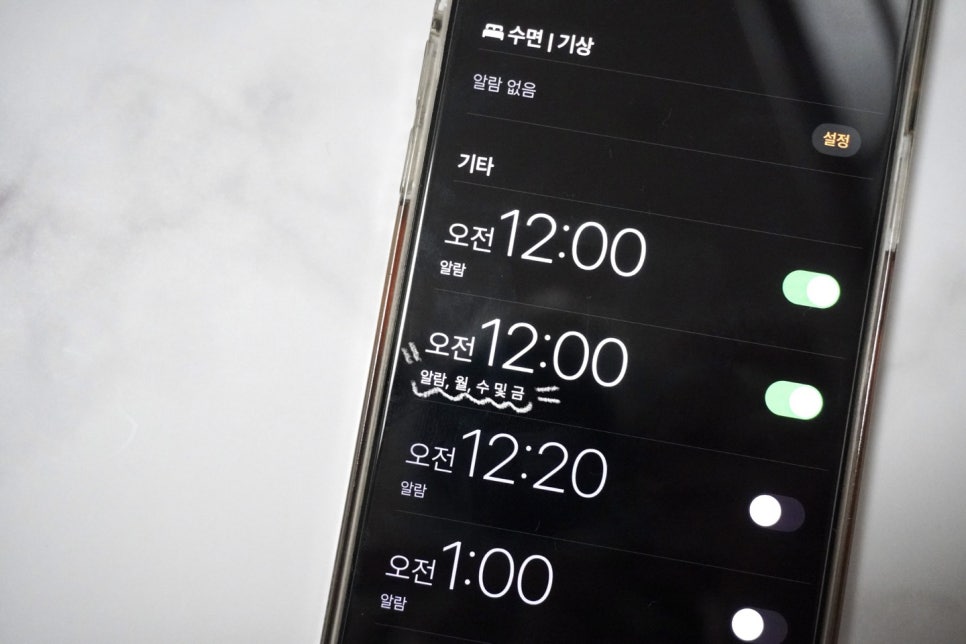
먼저, 본인이 활성화시킨 알람이 요일 반복 설정이 되있지는 않은지 확인해주세요. 이 설정은 알람이 특정 요일에만 적용될 수 있도록 해줍니다. 그렇기 때문에 월, 수, 금 으로 설정돼 있는 알람이 활성화돼있어도 일, 화, 목, 토 에는 기능하지 않습니다. 저도 알람을 여러개 만들어놓고 사용하는 편이라 이런 실수를 하기도 하더라고요.

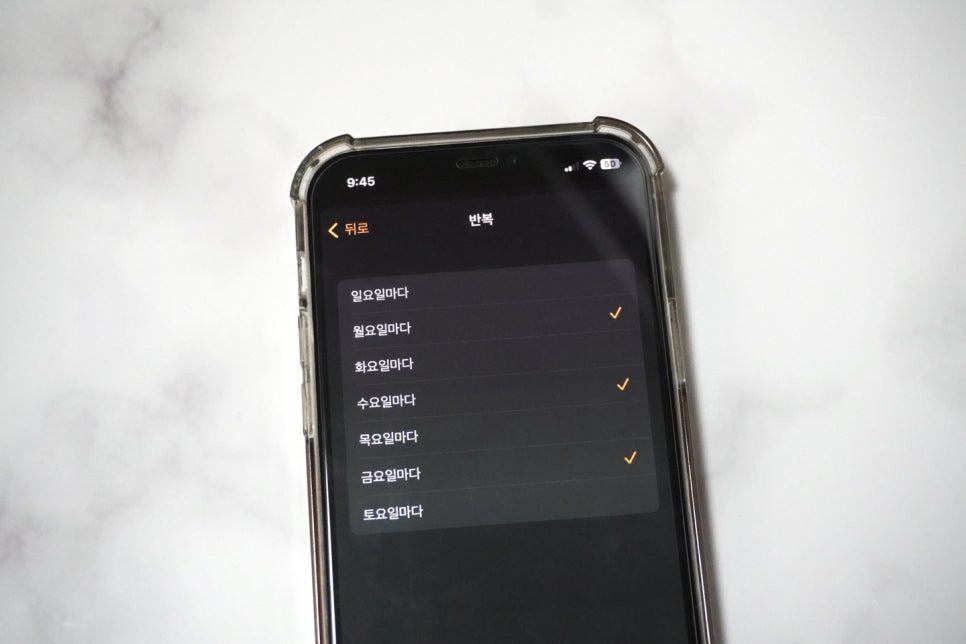
만약 반복 설정이 돼있는 알람이 있다면 [반복] 메뉴에 들어간 다음 위 사진처럼 체크 표시 돼있는 요일들을 한번씩 눌러서 반복 설정을 없애주세요.

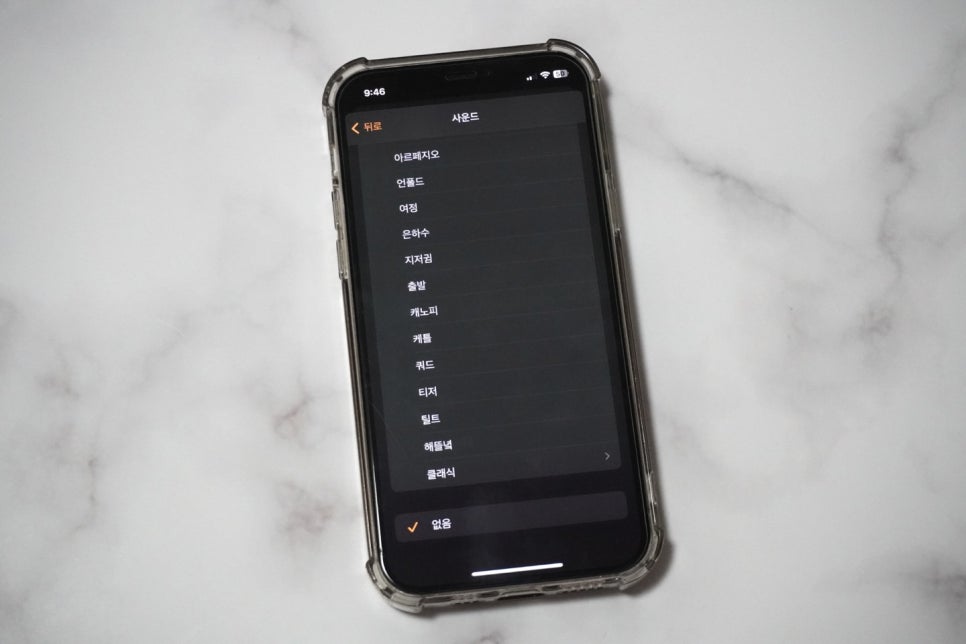
다음으로는 알람 설정에서 [사운드]가 '없음'으로 설정되있진 않은지 확인해주세요. 사운드가 '없음'으로 설정되었을 시 알람 소리가 없어 화면에서는 알람이 실행되는 것이 보이지만 소리로는 알아챌 수 없어서 불편합니다.

추가적으로 알람 시간의 오전 오후 여부를 잘 확인하시고, 알람이 활성화가 되었는지 다시한번 체크하시면 더 좋을것 같습니다.
#3 재부팅
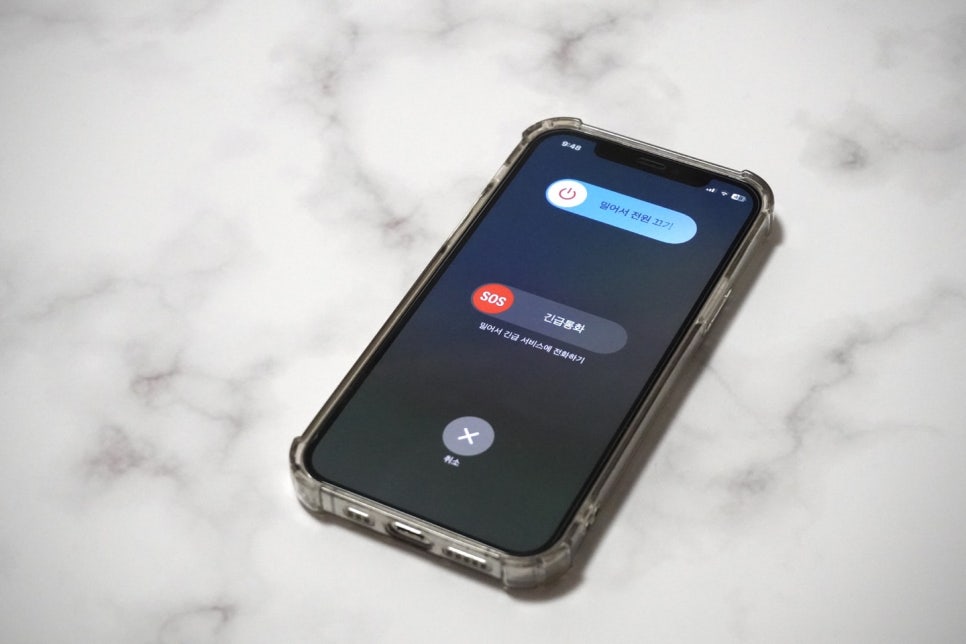
위의 내용들을 전부 체크해 봤는데도 알람이 여전히 울리지 않는다면 재부팅을 시도해볼 수 있습니다. 많은 아이폰 오류들은 재부팅을 통해 쉽게 해결되는 경우가 많기 때문에 특히 오랫동안 재부팅을 하지 않은 상태라면 재부팅 시 알람오류가 해결될 수 있습니다.
#4 IOS 업데이트
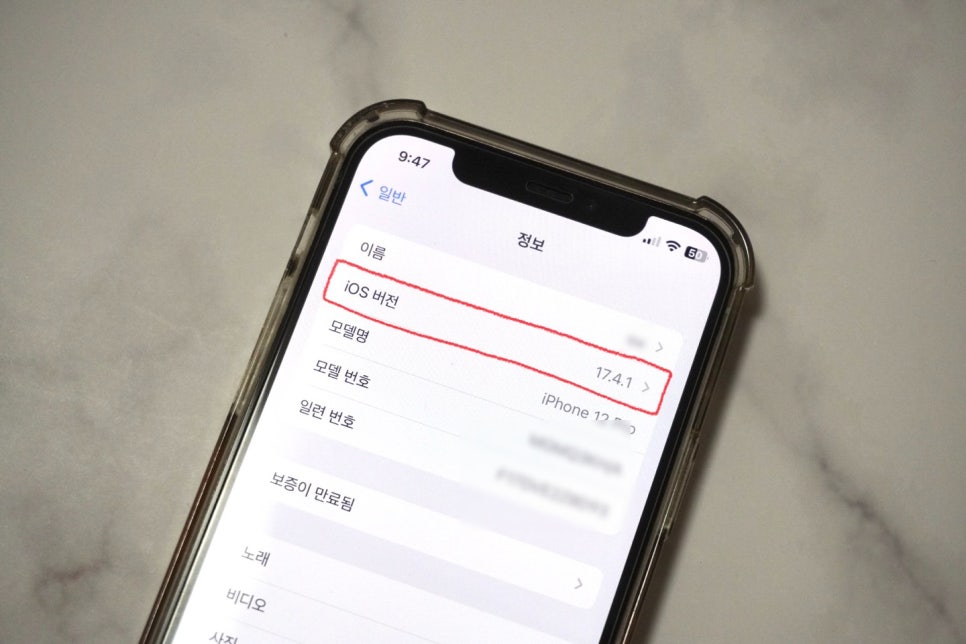
여전히 알람 기능이 먹통이라면 ios가 최신 버전인지 확인해보세요. 때로는 업데이트된 ios가 문제를 해결할 수 있습니다.

오늘은 이렇게 아이폰 알람 오류의 원인과 해결방법에 대해 알아봤는데요. 알람이 오류가 나면 식겁하는 상황이 많은 것 같습니다. 그러므로 알람을 설정할 때 포스팅 내용들을 한번 더 체크함으로써 불안을 덜으셨으면 좋겠습니다. 오늘도 포스팅 읽어주셔서 감사합니다:)